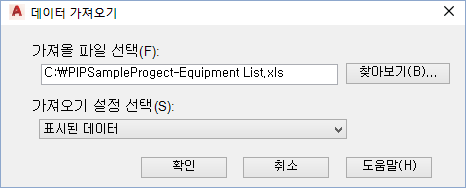- 리본에서 홈 탭
 프로젝트 패널
프로젝트 패널  데이터 관리자
데이터 관리자 를 클릭합니다.
를 클릭합니다. - 데이터 관리자의 드롭다운 리스트에서 적절한 데이터 뷰를 클릭합니다.
- 트리 뷰에서 데이터를 가져올 노드를 클릭합니다. 주:
가져오려는 데이터가 포함된 워크시트 또는 CSV 파일에 해당하는 노드를 선택해야 합니다. 수정된 워크시트 또는 CSV 파일에 직접 해당되지 않는 노드를 선택하면 가져오기 시 변경 사항이 무시됩니다.
-
 도구막대에서 가져오기를 클릭합니다.
도구막대에서 가져오기를 클릭합니다. - 메시지가 표시되면 확인을 클릭합니다. 주:
가져온 스프레드시트 또는 CSV 파일에서 승인 및 거부된 편집 사항에 대한 로그 파일의 위치가 메시지에 나타나 있습니다. 메시지의 링크를 클릭하여 폴더를 열 수 있습니다. 편집 사항을 승인하거나 거부한 후 폴더의 로그 파일에 액세스할 수 있습니다.
- 가져오기 대상 대화상자에서 다음을 수행합니다.
- 파일 유형 리스트에서 표시할 파일 유형(XLS, XLSX 또는 CSV)을 클릭합니다.
- 가져올 스프레드시트 또는 CSV 파일을 찾아서 선택합니다.
- 열기를 클릭합니다.
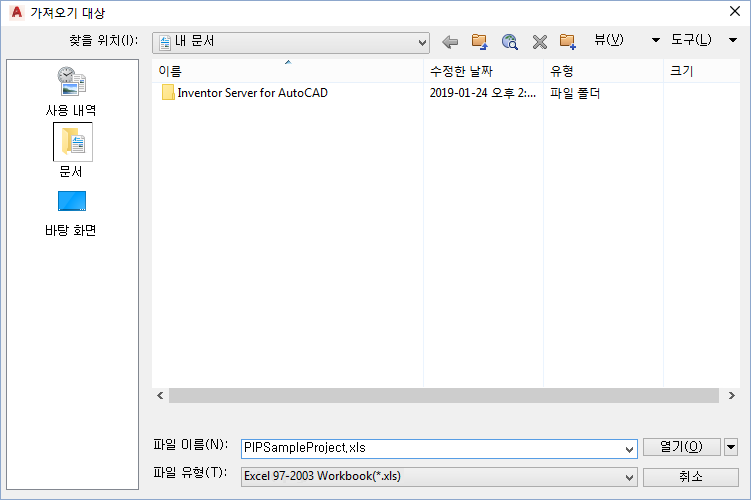
- 데이터 가져오기 대화상자에서 다음을 수행합니다.
- 가져올 다른 파일을 선택하려면 찾아보기를 클릭합니다. 6단계를 반복합니다.
- 가져오기 설정 선택 리스트에서 표시된 데이터 또는 사용자 설정을 클릭합니다. 주:
다른 프로그램에서 데이터를 가져오려면 해당 사용자 설정을 클릭합니다. 그러나 영역 또는 사용자화된 뷰로 가져오는 경우에는 사용자 설정을 사용할 수 없습니다.
- 확인을 클릭합니다.